如何查看本机端口占用的程序
8000端口
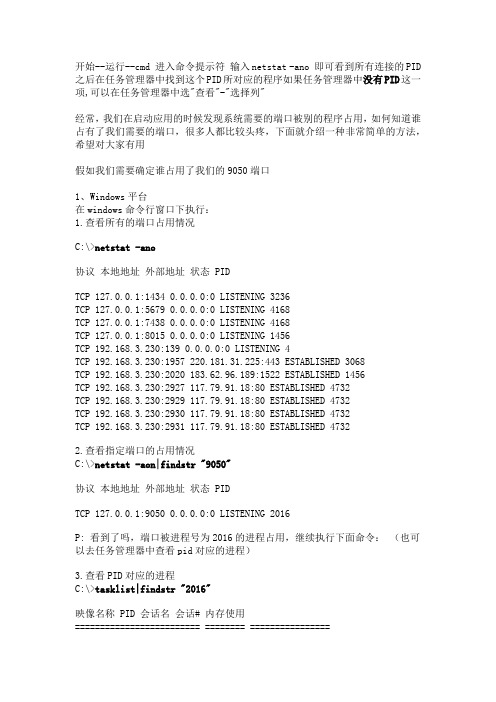
开始--运行--cmd 进入命令提示符输入netstat -ano 即可看到所有连接的PID 之后在任务管理器中找到这个PID所对应的程序如果任务管理器中没有PID这一项,可以在任务管理器中选"查看"-"选择列"经常,我们在启动应用的时候发现系统需要的端口被别的程序占用,如何知道谁占有了我们需要的端口,很多人都比较头疼,下面就介绍一种非常简单的方法,希望对大家有用假如我们需要确定谁占用了我们的9050端口1、Windows平台在windows命令行窗口下执行:1.查看所有的端口占用情况C:\>netstat -ano协议本地地址外部地址状态 PIDTCP 127.0.0.1:1434 0.0.0.0:0 LISTENING 3236TCP 127.0.0.1:5679 0.0.0.0:0 LISTENING 4168TCP 127.0.0.1:7438 0.0.0.0:0 LISTENING 4168TCP 127.0.0.1:8015 0.0.0.0:0 LISTENING 1456TCP 192.168.3.230:139 0.0.0.0:0 LISTENING 4TCP 192.168.3.230:1957 220.181.31.225:443 ESTABLISHED 3068TCP 192.168.3.230:2020 183.62.96.189:1522 ESTABLISHED 1456TCP 192.168.3.230:2927 117.79.91.18:80 ESTABLISHED 4732TCP 192.168.3.230:2929 117.79.91.18:80 ESTABLISHED 4732TCP 192.168.3.230:2930 117.79.91.18:80 ESTABLISHED 4732TCP 192.168.3.230:2931 117.79.91.18:80 ESTABLISHED 47322.查看指定端口的占用情况C:\>netstat -aon|findstr "9050"协议本地地址外部地址状态 PIDTCP 127.0.0.1:9050 0.0.0.0:0 LISTENING 2016P: 看到了吗,端口被进程号为2016的进程占用,继续执行下面命令:(也可以去任务管理器中查看pid对应的进程)3.查看PID对应的进程C:\>tasklist|findstr "2016"映像名称 PID 会话名会话# 内存使用========================= ======== ================tor.exe 2016 Console 0 16,064 KP:很清楚吧,tor占用了你的端口。
查询端口被占用情况

查询端口被占用情况查询端口被占用情况是一项非常重要的任务,特别是在构建和维护网络系统时。
了解哪些端口被占用可以帮助我们查找和解决可能的网络问题,以确保网络安全稳定运行。
在本文中,我将详细介绍如何查询端口被占用情况,并提供一些常用工具和技巧。
首先,我们可以使用不同的方法来查询端口被占用情况。
以下是一些常见的方法:1.使用命令行工具:在Windows系统中,我们可以使用命令行工具`netstat`来查询端口被占用情况。
打开命令提示符窗口,输入以下命令:```netstat -ano , findstr :端口号```"端口号"应该替换为你要查询的具体端口号。
这将列出正在使用指定端口的进程的PID(进程ID)。
在Linux和Mac系统中,我们可以使用类似的`netstat`命令:```netstat -tuln , grep 端口号```同样,替换"端口号"为你要查询的具体端口号。
这将列出使用指定端口的进程和它们的PID。
2.使用图形界面工具:对于那些不熟悉命令行的用户,可以使用一些图形界面的工具来查询端口被占用情况。
其中一些常见的工具包括:- TCPView(Windows):它是Sysinternals Suite的一部分,提供了一个直观的图形界面,可以实时显示系统上的TCP和UDP连接,以及占用的端口和进程信息。
- lsof(Linux和Mac):lsof是一个功能强大的命令行工具,可用于查询系统上打开的文件和进程。
它也可以用于查询端口被占用情况。
无论使用哪种方法,查询端口被占用情况的结果都会告诉我们正在使用指定端口的进程的PID。
从PID开始,我们可以进一步查找与之相关的进程信息和应用程序。
要查找与PID相关的进程信息,我们可以使用以下命令:在Windows系统中,使用Task Manager(任务管理器):```tasklist , findstr PID```在Linux和Mac系统中,使用ps命令:```ps -ef , grep PID```替换上述命令中的"PID"为我们要查询的具体进程ID。
如何查看80端口是否被占用_端口被占用解决办法

80端口是否被占用的解决办法一、问题描述公司外网发布是必须使用80端口,可是每次tomcat启动时,总时报端口占用,如果将端口改为不用的端口,例如:8090等,就能正常启动使用。
二、问题分析一般服务器安装MS SQL Server 2008 时,都要求安装IIS 5.0或6.0,此时,肯定时被IIS 占用了,如果你把IIS 端口号修改成其它的,重启IIS 后,80端口仍然被占用呢,那你就需要检测是否还有其它服务占用了。
三、问题检查及处理先介绍一下我的服务器环境:Windows 2003 Server SP2,MS SQL Server 2008 R2 ,Tomcat 6.0 ,Sun JDK 1.6 和1.7版本。
检查端口占用常用方法有:使用Dos 命令检查或使用专用软件检查。
使用Dos 检查:在Dos 命令行中输入netstat -aon|findstr "80" 即可查看到端口被谁占用,我查时被System 占用,PID为4,使用进程查看器发现是系统自己的进程,所以没办法停用,如果停用,系统无法正常工作,并且重新启动电脑。
使用专用软件检查,例如:Active Ports软件,可以查看到什么端口被什么软件点用,安装位置是什么等,就可以直接定位,但是我的服务器还是显示为PID为4,程序为System 占用,声明:System不带.exe啊(有的进程为:System.exe,我的则不是)处理方法:经仔细查找,发现是MS SQL Server 2008服务占用了80端口,此时启动SQL Server 配置管理器,进入后,将SQL Server Reporting Services 服务停用后即可,也不影响MS SQL Server 的正常使用。
最终处理方法:1.将IIS改不用的端口后禁用掉。
2.将MS SQL Server 2008的SQL Server Reporting Services 服务停用。
windows和linux下查看80端口号占用(被哪个进程占用?如何终止)

windows和linux下查看80端⼝号占⽤(被哪个进程占⽤?如何终⽌)1、在windows下如何查看80端⼝占⽤情况?是被哪个进程占⽤?如何终⽌等这⾥主要是⽤到windows下的DOS⼯具,点击"开始"--"运⾏",输⼊"cmd"后点击确定按钮,进⼊DOS窗⼝,接下来分别运⾏以下命令:>netstat -aon | findstr "80"Proto Local Address Foreign Address State PID==== ============ ============== ========== ======TCP 0.0.0.0:80 0.0.0.0:0 LISTENING 1688可以看出80端⼝被进程号为1688的程序占⽤.>tasklist | findstr "1688"图像名 PID 会话名会话# 内存使⽤========================= ====== ================ ======== ============inetinfo.exe 1688 Console 0 2,800 K很明显,是inetinfo占⽤了80端⼝;inetinfo.exe主要⽤于⽀持微软Windows IIS⽹络服务的除错,这个程序对你系统的正常运⾏是⾮常重要的.当然,并不是只有inetinfo.exe进程会占⽤80端⼝,这只是我机器上的情况.如果你并不了解此进程是⼲什么⽤的,千万不要盲⽬地将其kill掉,最好先百度或Google搜索⼀下;当然如果你很了解它,并确定可以终⽌,那么继续下⾯的命令.>taskkill /pid 1688 /F成功: 已终⽌ PID 为 1688 的进程。
如果你很熟悉此进程,并确定可以终⽌,那么就直接使⽤上⾯的命令把PID为1688的进程终⽌.(这⼀步同样可以在任务管理器中执⾏,inetinfo.exe就是任务管理器中的映像名称,选中它,点击"结束进程"即可)>tasklist | findstr "1688"再次确认是否成功终⽌,如果成功终⽌此次执⾏命令后应返回空.2、linux下如何查看80端⼝占⽤情况?是被哪个进程占⽤?如何终⽌等查询端⼝是否被占⽤,被哪个进程占⽤有两种⽅式:1、netstat -anl | grep "80" ;2、lsof -i:80终⽌进程的⽅式:kill pid。
本机服务器端口号查询

本机服务器端口号查询在计算机网络世界中,服务器端口号就像是一扇扇门,不同的应用程序通过特定的端口号与外界进行通信。
了解如何查询本机服务器的端口号对于网络管理、安全监控以及故障排查等方面都具有重要意义。
接下来,让我们一步步深入探讨如何进行本机服务器端口号的查询。
首先,我们需要明白什么是端口号。
端口号是一个 16 位的整数,范围从 0 到 65535。
它的作用是标识不同的网络应用程序或服务,就好比一个大楼里的不同房间号,通过房间号我们能准确找到对应的房间。
在 Windows 操作系统中,我们可以通过以下几种常见的方法来查询本机服务器的端口号。
一种方法是使用命令提示符(CMD)。
按下 Windows 键+ R 键,打开“运行”对话框,输入“cmd”并回车,打开命令提示符窗口。
在窗口中输入“netstat ano”命令,然后按下回车键。
这个命令会显示当前计算机上所有的网络连接和对应的端口号、进程 ID 等详细信息。
通过查看这些信息,我们可以找到正在使用的端口号以及与之相关的进程。
另一种方法是通过任务管理器。
在 Windows 任务栏上右键单击,选择“任务管理器”。
切换到“详细信息”选项卡,在列表中找到想要查询端口号的进程,右键单击该进程,选择“属性”。
在弹出的窗口中,切换到“网络”选项卡,这里可以看到该进程所使用的网络端口。
如果您使用的是 Linux 操作系统,查询端口号的方法也有多种。
可以使用“netstat tulpn”命令。
这个命令会列出所有正在监听的端口以及与之相关的进程信息,包括端口号、协议、进程 ID 等。
另外,“lsof i :端口号”命令也很有用。
如果您已经知道了某个特定的端口号,想要查看哪个进程在使用它,就可以使用这个命令。
将“端口号”替换为您想要查询的实际端口号即可。
对于 Mac OS 系统,我们可以打开“终端”应用程序。
输入“lsof i P |grep i "listen"”命令来查看正在监听的端口和相关进程。
端口号怎么查看
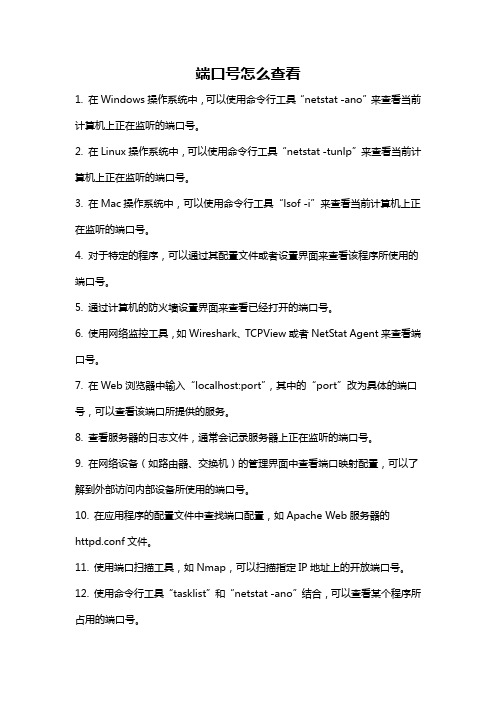
端口号怎么查看1. 在Windows操作系统中,可以使用命令行工具“netstat -ano”来查看当前计算机上正在监听的端口号。
2. 在Linux操作系统中,可以使用命令行工具“netstat -tunlp”来查看当前计算机上正在监听的端口号。
3. 在Mac操作系统中,可以使用命令行工具“lsof -i”来查看当前计算机上正在监听的端口号。
4. 对于特定的程序,可以通过其配置文件或者设置界面来查看该程序所使用的端口号。
5. 通过计算机的防火墙设置界面来查看已经打开的端口号。
6. 使用网络监控工具,如Wireshark、TCPView或者NetStat Agent来查看端口号。
7. 在Web浏览器中输入“localhost:port”,其中的“port”改为具体的端口号,可以查看该端口所提供的服务。
8. 查看服务器的日志文件,通常会记录服务器上正在监听的端口号。
9. 在网络设备(如路由器、交换机)的管理界面中查看端口映射配置,可以了解到外部访问内部设备所使用的端口号。
10. 在应用程序的配置文件中查找端口配置,如Apache Web服务器的httpd.conf文件。
11. 使用端口扫描工具,如Nmap,可以扫描指定IP地址上的开放端口号。
12. 使用命令行工具“tasklist”和“netstat -ano”结合,可以查看某个程序所占用的端口号。
13. 使用网络监控工具,如Cacti、Zabbix等,可以查看整个网络中所有设备正在使用的端口号。
14. 在路由器的配置界面中,查看端口转发配置或者虚拟服务器配置,可以了解到内部设备所使用的端口号。
15. 在某些操作系统中,如Windows Server 2008及以上版本,可以通过远程管理工具查看远程计算机上正在监听的端口号。
16. 通过网络设备管理软件,如Cisco的Network Assistant或者华为的eSight,可以查看网络设备上正在使用的端口号。
Windowsnetstat查看端口、进程占用

Windowsnetstat查看端⼝、进程占⽤⽬标:在Windows环境下,⽤netstat命令查看某个端⼝号是否占⽤,为哪个进程所占⽤.操作:操作分为两步:(1)查看该端⼝被那个PID所占⽤;⽅法⼀:有针对性的查看端⼝,使⽤命令Netstat –ano|findstr “<端⼝号>”,如图,最后⼀列为PID。
图中的端⼝号为1068,所对应的PID为3840。
⽅法⼆:查看所有的,然后找到对应的端⼝和PID。
第⼀幅图中的5列就是上⾯(a)图对应的5列(2)查看该PID对应的进程名称。
⽅法⼀:⼀直⽤命令查找,tasklist|findstr “<PID号>”从 (c)图可以看出,PID为3840所对应的进程名字为msnmsgr.exe。
附:⽹络连接状态详解共有12中可能的状态,前⾯11种是按照TCP连接建⽴的三次握⼿和TCP连接断开的四次挥⼿过程来描述的。
1)、LISTEN:⾸先服务端需要打开⼀个socket进⾏监听,状态为LISTEN./* The socket is listening for incoming connections. 侦听来⾃远⽅TCP端⼝的连接请求 */2)、 SYN_SENT:客户端通过应⽤程序调⽤connect进⾏active open.于是客户端tcp发送⼀个SYN以请求建⽴⼀个连接.之后状态置为SYN_SENT./*The socket is actively attempting to establish a connection. 在发送连接请求后等待匹配的连接请求 */3)、 SYN_RECV:服务端应发出ACK确认客户端的 SYN,同时⾃⼰向客户端发送⼀个SYN. 之后状态置为SYN_RECV/* A connection request has been received from the network. 在收到和发送⼀个连接请求后等待对连接请求的确认 */4)、ESTABLISHED: 代表⼀个打开的连接,双⽅可以进⾏或已经在数据交互了。
如何排除网络端口被占用问题

如何排除网络端口被占用问题网络端口被占用是一种常见的网络问题,它可能导致网络连接失败或者服务无法正常运行。
在解决这个问题之前,我们需要了解网络端口的概念和其被占用的原因。
本文将介绍如何排除网络端口被占用问题,并给出一些有效的解决方法。
一、网络端口和端口占用的原因网络端口是计算机系统与外部设备或其他计算机进行通信时使用的标识符。
在网络通信中,端口号用于标识应用程序或服务。
每个端口号都与一个特定的应用程序相关联,以便确保数据传输的正确性和安全性。
端口被占用可能由以下原因引起:1. 其他应用程序或服务正在使用该端口。
2. 系统中存在冲突的应用程序或服务。
3. 存在网络安全策略或防火墙导致端口被阻止。
二、排除网络端口被占用的方法1. 查看端口占用情况使用命令行工具可以查看当前系统中端口的占用情况。
下面是一些常用的命令:- Windows系统:使用命令`netstat -ano`可以列出所有的网络连接及其PID(Process ID)。
- Linux/Mac系统:使用命令`netstat -tlnp`可以列出所有的监听端口及其关联的进程信息。
2. 结束占用端口的进程或服务如果发现某个进程或服务正在占用所需要的端口,可以通过以下方法来结束它:- Windows系统:使用`tasklist`命令查找与被占用端口相关的进程,然后使用`taskkill`命令结束该进程。
- Linux/Mac系统:使用`ps`命令查找进程ID,然后使用`kill`命令结束该进程。
3. 修改应用程序或服务的配置文件如果有多个应用程序需要使用同一个端口,可以尝试修改其配置文件,将端口号修改为其他未被占用的端口。
4. 检查防火墙或网络安全策略防火墙或网络安全策略可能会导致某些端口被阻止。
请检查相应的设置,确保所需端口没有被禁用或限制。
5. 使用专业的端口占用检测工具有些软件可以帮助检测端口占用情况并提供解决方案。
例如,Windows系统可以使用TCPView、CurrPorts等工具,而Linux/Mac系统可以使用lsof命令。
- 1、下载文档前请自行甄别文档内容的完整性,平台不提供额外的编辑、内容补充、找答案等附加服务。
- 2、"仅部分预览"的文档,不可在线预览部分如存在完整性等问题,可反馈申请退款(可完整预览的文档不适用该条件!)。
- 3、如文档侵犯您的权益,请联系客服反馈,我们会尽快为您处理(人工客服工作时间:9:00-18:30)。
如何查看本机端口占用的程序
今天在学织梦仿站时,要先搭建PHP环境,教程介绍的是用APMServ实现,而用启用APMServ要用到80端口,我每次启动都会提示“1、80端口被占用,Apache启动失败。
√MySQL5.1已启动”。
但我又不知道80端口被什么程序占用了,经过搜索后知道了下面的方法:
1. 在“运行”中输入CMD
2.在启动的窗口中输入netstat -ano,就可以看到所有端口占用的情况,记下占用80端口的程序的PID
3.打开“任务管理器”,点击菜单栏的“查看”,再点击“选择列”,选上“PID(进程标识符)”
4.在进程中找个相应的PID值,结束进程即可
原来我的80端口是被“inetinfo.exe”占用了,这个是IIS服务的一个进程,我点结束进程后,这个进程还是会恢复。
于是我在服务管理工具中把“IIS Admin”
服务停止了,这样相应的IIS服务的进程就消失了。
